在架设前,你需要准备:
·一台有公网IP的服务器
·一个Steam账号(无任何的VAC记录,没有社区违规记录)
我这里使用的是idc02的i9-9900K 50M 100G的服务器配置,CPU超强处理速度,架设Steam游戏更专业,如果是你也想使用i9服务器,可以到驰网咨询飞飞
Linux搭建方法
Steamcmd下载
首先,你需要下载Steamcmd,这是一个Steam的官方软件,关于它的详细信息,你可以在找到(V社官方WIKI,无需梯子)
自动安装
如果你的服务器是64位的Linux系统,你需要运行以下命令安装32位的运行库
$ sudo add-apt-repository multiverse
$ sudo dpkg --add-architecture i386
$ sudo apt update
$ sudo apt install lib32gcc1 steamcmd
然后就可以直接使用
$ apt install steamcmd # Ubuntu用户
或者
$ yum install steamcmd # CentOS用户
来安装Steamcmd,如果你更新了yum库或者apt库仍然提示未找到steamcmd包,那么你可以使用手动安装的方法
手动安装
手动安装就是自己从V社的官方服务器中获取可执行文件,当然在这之前,你还是需要安装32位的运行环境
·Ubuntu
$ sudo apt-get install lib32gcc1
·CentOS X86
$ yum install glibc libstdc++
·CentOS X64
$ yum install glibc.i686 libstdc++.i686
安装完运行库后,我们需要下载steam官方的软件包
使用上面这一条命令下载软件包,解压后应该有个steamcmd.sh和一个文件夹,我们直接运行steamcmd.sh
$ bash steamcmd.sh
然后它会进入更新状态,就像是你平常打开Steam的那个小白窗
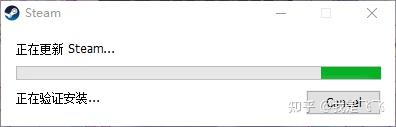
等它最后显示为Steam>并且是输入状态的时候,它就完成了更新。至此,你就完成了Steamcmd的安装
按照steam官方的意思,他们不推荐使用root账户来运行steamcmd(我也不知道为什么),然而我实际上用root账户开下来也没有什么不妥的地方,所以是否使用root账户取决于你们自己吧
CSGO服务器安装
在这之前,请确保你的服务器装得下CSGO的所有文件,服务端的大小跟客户端没差多少,请确定你的服务器有那么多的空间!!!
我们在Steamcmd里面输入login anonymous来进行匿名登录
$ Steam>login anonymous
当然你也可以使用你自己的账号登录
$ Steam>login :Steam_Account :Password :Steam_Guard
其中,:Steam_Account是你的Steam登录名,:Password是你的密码,:Steam_Guard是你的Steam令牌,如果你是使用邮箱令牌的,那你可以不加上令牌,先发出登录请求,等Steam执行了登录以后会让你输入你的邮箱验证码的
登录完成后,我们的Steamcmd就正式接入了Steam网络了。我们需要安装CSGO服务器
$ Steam>app_update 740 validate
用上面的命令来安装CSGO服务器,740是CSGO服务器这款应用在Steam的注册ID,validate是文件验证,初次安装需要进行文件验证,以后升级可以直接使用
$ Steam>app_update 740
来进行升级。如果你的服务器不够空间,会给你报错,你可以先退出Steamcmd,在linux的命令行中使用
$ df -h
来查看你的空间是否足够,一般来说需要查看最右边Mounted on的/这一个目录的剩余,Avail就是这个目录剩余的空间。
当你输入命令安装CSGO服务器后,Steamcmd会进入安装状态等到最后提示Successfully installed即为安装完成,你的CSGO已经被安装在了./steamapps/common/Counter-Strike Global Offensive Beta - Dedicated Server里面了
如果你觉得它太长了,你可以使用
$ Steam>force_install_dir :dir
来安装到你觉得合适的地方,请将:dir换成你要的目录,并且在app_update前执行!
配置服务器
安装完了以后,我们就要进行服务器的配置。CSGO服务器默认的配置很令人头疼的:竞技模式、TK开启、TK惩罚等等等等,各种不方便的东西都有。我们需要修改服务器的配置
CSGO也给我们提供了很方便的方法修改服务器,我们可以使用一个文件进行修改。
我们在CSGO服务器目录下的./csgo/cfg文件夹中新建一个文件叫做server.cfg,然后在这里面修改我们需要的配置。我先贴出我的配置
rcon_password "" // OP 密码
// "" 表示没有
hostname "服务器"
// 服务器名称
sv_region 255 // 服务器所在区域注册参数
// 255=全球
// 0=美国东部
// 1=美国西部
// 2=南美洲
// 3=欧洲
// 4=亚洲
// 5=澳洲
// 6=中东
// 7=非洲
sv_rcon_minfailures 3
// 允许输入OP密码 错误次数下限 // 达到下限则封禁对方的IP
sv_rcon_banpenalty 5
// 封禁的时限 单位 分钟
// 0=永久
sv_maxupdaterate 100
// 服务器每秒更新最大频率
// 根据实际网络状况调节
// sv_maxrate / 300 = 要设的值 // 默认=30
// 局域网=101
sv_minupdaterate 40
// 服务器每秒更新最小频率
sv_unlag 1
// 玩家延时补偿
// 0=关闭
// 1=开启(默认)
sv_maxunlag 0.5 // 延时补偿最大值默认 0.5 // 0.5=500毫秒(默认)
sv_voiceenable 1 // 服务器是否允许麦克风语音通讯 // 0=禁止
// 1=允许(默认)
sv_unlagsamples 1 // 延时补偿数据包平均采样数量 // 默认=1
sv_unlagpush 0 // 服务器推进延时补偿
// 0=关闭(默认)
// 1=开启
mp_autokick 0 // 自动踢除不动的玩家
// 0=关闭(比赛默认)
// 1=开启
mp_autocrosshair 0 // 自动瞄准
// 0=关闭(默认)
// 1=开启
mp_autoteambalance 0
// 自动平衡双方人数
// 0=关闭(比赛默认)
// 1=开启
mp_buytime 0.25 // 每回合购买武器装备时间单位分钟 // 比赛默认=0.25
mp_consistency 1 // 防止某些模型被更改
// 0=关闭
// 1=开启(默认)
mp_c4timer 35 // C4爆炸倒计时单位秒
// 比赛默认=35
mp_decals 300 // 墙壁上的血花弹孔贴图细节数据传送(200-300)
mp_falldamage 1 // 高处落下伤害
// 0=关闭
// 1=开启(默认)
mp_fadetoblack 0 // 死后黑屏
// 0=关闭(默认)
// 1=开启
mp_flashlight 1 // 手电筒
// 0=禁止
// 1=允许(默认)
mp_forcechasecam 2 // 死后跟随
// 0=所有玩家
// 1=仅队友
// 2=仅队友,主视角(比赛默认)
mp_forcecamera 2 // 死后视角选择
// 0=全部视角
// 1=仅队友,全部视角
// 2=仅队友,主视角(比赛默认)
mp_footsteps 1 // 脚步声
// 0=关闭
// 1=开启(默认)
mp_fraglimit 0 //杀人数上限(1~n),超过上限就换地图 // 0=关闭(默认)
mp_freezetime 8 // 每回合开始冻结时间单位秒
mp_friendlyfire 1 // 友军伤害
// 0=关闭(默认)
// 1=开启
mp_friendly_grenade_damage 1
// 友军手雷伤害
// 0=关闭
// 1=开启
mp_hostagepenalty 0 // 惩罚人质杀手
// 0=不惩罚(默认)
// 1~N=人质被杀数量,超过则踢出该玩家
mp_limitteams 0 // 两队人数差异上限
// 超过此上限,新玩家只能当观察员 // 比赛默认=10
sv_logbans 1
// 服务器日志里记录Ban掉玩家的内容 // 0=不记录
// 1=记录
mp_logecho 0 // 将服务器日志反馈到控制台 // 0=关闭
// 1=开启
mp_logdetail 3 // 服务器日志里记录攻击信息 // 0=不记录任何信息
// 1=记录敌人攻击
// 2=记录队友攻击
// 3=记录所有攻击
mp_logfile 1 // 服务器记录日志为文件 // 0=不记录
// 1=记录
mp_logmessages 1 // 服务器日志里记录谈话内容 // 0=不记录
// 1=记录
mp_maxrounds 30 // 回合上限,达到此上限,自动重新载入新地图
// 0=无回合上限(默认)
mp_playerid 0 // 当准星指向敌人或队友时,显示他们的名字
// 0=显示所有人(比赛默认)
// 1=仅显示队友
// 2=不显示
mp_roundtime 2
// 每回合时限单位分钟
mp_timelimit 0
// 地图最大时限,达此时限,自动重新载入新地图
// 0=无时限
mp_tkpunish 0
// 惩罚队友杀手
// 0=关闭(默认)
// 1=开启
mp_startmoney 800 // 第一回合开始金钱(800~16000) // 加时赛=10000
mp_winlimit 0
// 一方最大胜利回合数,达到此数量,自动重新载入新地图
// 0=无限制(默认)
sv_aim 0
// 自动瞄准
// 0=关闭(默认)
// 1=开启
sv_airaccelerate 10 // 玩家在空中移动的速度
// 默认=10
sv_airmove 1 // 在空中移动&转向
// 0=禁止
// 1=允许(默认)
sv_allowdownload 1
// 客户端下载服务器资源 // 0=禁止
// 1=允许(默认)
sv_allowupload 1
// 客户端上传自己的喷图 // 0=禁止
// 1=允许(默认)
sv_alltalk 1 // 警匪通话
// 0=禁止(默认)
// 1=允许
sv_proxies 1 // HLTV代理
// 0=禁止
// 1=允许(默认)
sv_cheats 0 // 作弊模式
// 0=关闭(默认)
// 1=开启
sv_clienttrace 1.0 // 客户端模型的范围框的尺寸
// 默认 1.0
sv_clipmode 0
// 锁定客户端快速模式
// 0=关闭(默认)
// 1=开启
sv_friction 4
// 地面摩擦力默认 4
// 数值越低,摩擦越小
sv_gravity 800 // 重力默认 800
sv_maxrate 20000 // 服务器最大传输速率<0-25000> // (服务器上传带宽 x 125) /服务器设定的最大人数 = 要设的值
// 0=无限制
// 局域网=25000
sv_maxspeed 320 // 客户端最大移动速度
sv_minrate 0
// 服务器最小传输速率<0-25000> // 0=无限制
sv_send_logos 1 // 客户端相互之间传送喷图
// 0=禁止
// 1=允许(同时确保sv_allowdownload键值为1)
sv_sendvelocity 0
// 服务器混合物理运算,适用于较好配置的服务器 // 0=关闭
// 1=开启
sv_send_resources 1
// 自动向客户端传送地图关联的*.res文件里包括的资源文件 // 0=关闭
// 1=开启(同时确保sv_allowdownload为1)
sv_stepsize 18
// 玩家的步伐距离
// 默认 18
sv_stopspeed 75
// 玩家停止移动时的速度默认 75
sv_timeout 65
// 客户端连接服务器超时的时限,达到时限则断开连接
sv_voicecodec voice_speex // 语音通话解码
// voice_miles是HL引擎长期以来用的语音解码(默认),占用带宽较大,为32kbps
// voice_speex是Valve新加入的解码,优于voice_miles,占用带宽较少,为2.4kbps至15.2kbps
sv_voicequality 5
// 客户端语音通话质量(确保sv_voicecodec voice_speex)
// 1=非常差...........占用带宽 2.4 kbps // 2=差...............占用带宽 6.0 kbps // 3=中等.............占用带宽 8.0 kbps // 4=好...............占用带宽 11.2 kbps // 5=非常清晰.........占用带宽 15.2 kbps
allow_spectators 1
// 观察员模式
// 0=禁止
// 1=允许
decalfrequency 30
// 玩家喷图的时间间隔单位秒
edgefriction 2
// 玩家与玩家、墙壁、物体之间的摩擦
// 默认 2
host_framerate 0
// 与Demo录制有关
// 0<N<1 为慢录
// n=0 为正常(默认)
// n>1 为快录
log on
// 开始记录日志
pausable 1
// 客户端暂停游戏
// 0=禁止
// 1=允许
// Steam社区服务器验证
sv_setsteamaccount xxx
// 模式参数
game_mode 1
game_type 0
mapcyclefile mapcycle.txt
// 地图循环列表所在的.txt文件
// *.txt = cstrike\*.txt文件
// Use this file to configure your DEDICATED server. // This config file is executed on server start.
// load ban files
exec listip.cfg
exec banned.cfg
其中很多内容我都注释好了,其实这个配置文件也是我从网上找来然后进行修改得出的。其中有几个比较重要的参数:
rcon_password管理员密码,在控制台可以输入密码使用管理员权限,就不需要在后台使用指令
hostname服务器名称,记得一定要修改,之前翻社区服务器的时候发现很多没修改的都是写着Counter-Strike Global Offensive的
sv_password玩家加入需要的密码,填入了就会加密你的服务器,只有输入正确的密码才能够进入
sv_setsteamaccount社区服注册秘钥,这个一会会说
调整完了你的配置文件,将文件命名为server.cfg,然后放入上面所说的那个./csgo/cfg文件夹中即可
接着我们就可以着手开启服务器了
开启服务器
关于服务器的开启,根据Steam的官方文档,我们需要安装一个叫做screen的包,使用
$ yum install screen
或者
$ apt-get install screen
来安装,然后我们就进入到CSGO服务器文件夹的根目录,也就是./steamapps/common/Counter-Strike Global Offensive Beta - Dedicated Server里面,使用
$ screen ./srcds_run
就可以开启服务器了,当然后面可以跟一些参数,例如我想关闭VAC验证(避免VAC无法验证您的回话出现而无法加入服务器),那我就在后面加上-insecure即可;或者说我想更改模式,我就可以使用+game_mode 1 +game_type 0来进入竞技模式。
等到最后一行提示GC Connection established for server version xxxx, instance idx 1的时候就是开完了(xxxx是版本号)
启动时出现Failed to open dedicated.so (libstdc++.so.6: cannot open shared object file: No such file or directory)的情况,这种情况下我们需要使用
$ apt-get install libstdc++.so.6
或者
$ yum install libstdc++.so.6
来安装这个依赖库
关于模式,这里有一份较详细的表格
| Game Mode | game_type | game_mode |
| Casual (default) | 0 | 0 |
| Competitive / Scrimmage | 0 | 1 |
| Wingman | 0 | 2 |
| Arms Race | 1 | 0 |
| Demolition | 1 | 1 |
| Deathmatch | 1 | 2 |
| Custom | 3 | any (?) |
| Guardian | 4 | 0 |
| Co-op Strike | 4 | 1 |
| Danger Zone | 6 | 0 |
注册服务器
当你直接开启服务器后,用connect ip:27015进行连接会提示:仅限局域网连接,这就是没有注册服务器到社区服务器造成的结果。这就需要用到我刚刚所说的sv_setsteamaccount这个配置。
我们访问Steam 社区 :: Steam 游戏服务器帐户管理这个链接,在这里登陆你的Steam账号(一定要没有VAC记录和社区违规记录!!!否则会无法注册)
官方Steam账号要求
·您的 Steam 帐户目前不能处于社区封禁或锁定状态。
·您的 Steam 帐户不能受限。
·您的 Steam 帐户必须拥有一个[合格的注册手机](chinese)。
·您的 Steam 帐户必须拥有所创建游戏服务器对应的游戏。
·您的 Steam 帐户可以创建 1000 个游戏服务器帐户。
然后我们在下面的APPID里面填入730,备忘录按照自己喜好填,主要是用来区分不同的秘钥使用
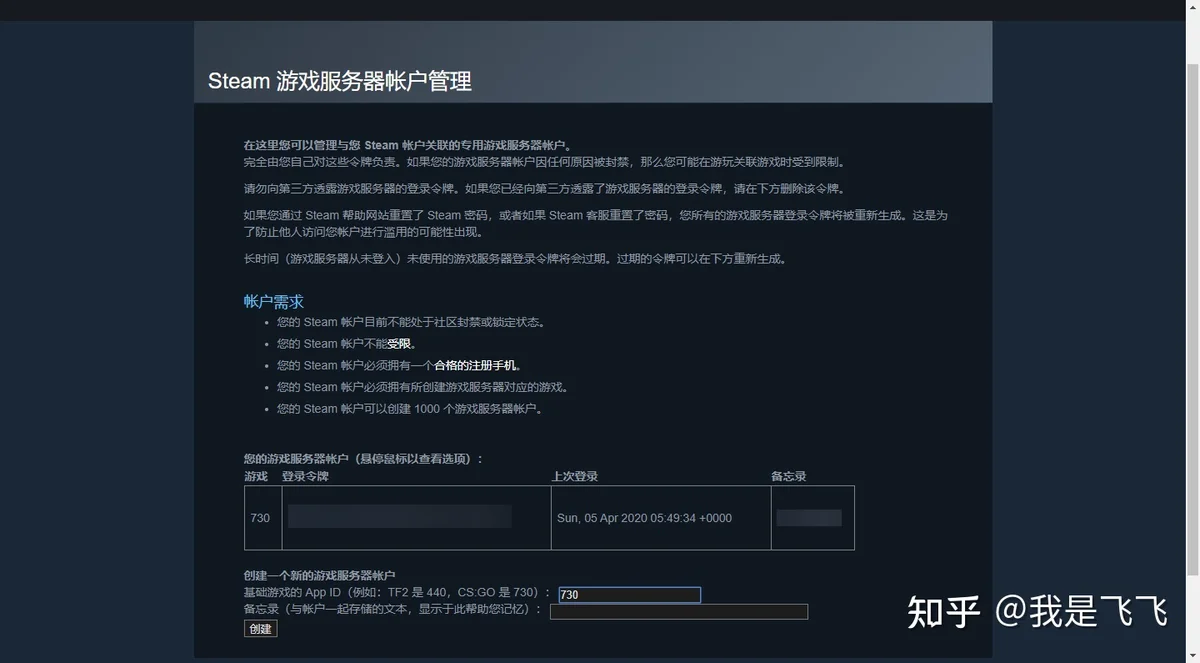
然后将获得的秘钥放入sv_setsteamaccount内即可,接着启动服务器,连接服务器,发现是不是可以连接了?
Windows搭建方法
其实Windows除了Steamcmd的安装跟linux不一样,其他都是一样的。Windows版的Steamcmd可以点击这里下载下载
(提取码:FEIa )
下载好后解压,通过命令行运行steamcmd,其余的方法都跟linux一样,可以从 CSGO服务器安装开始看
服务器租用认准驰网,24小时售后为您保驾护航!
